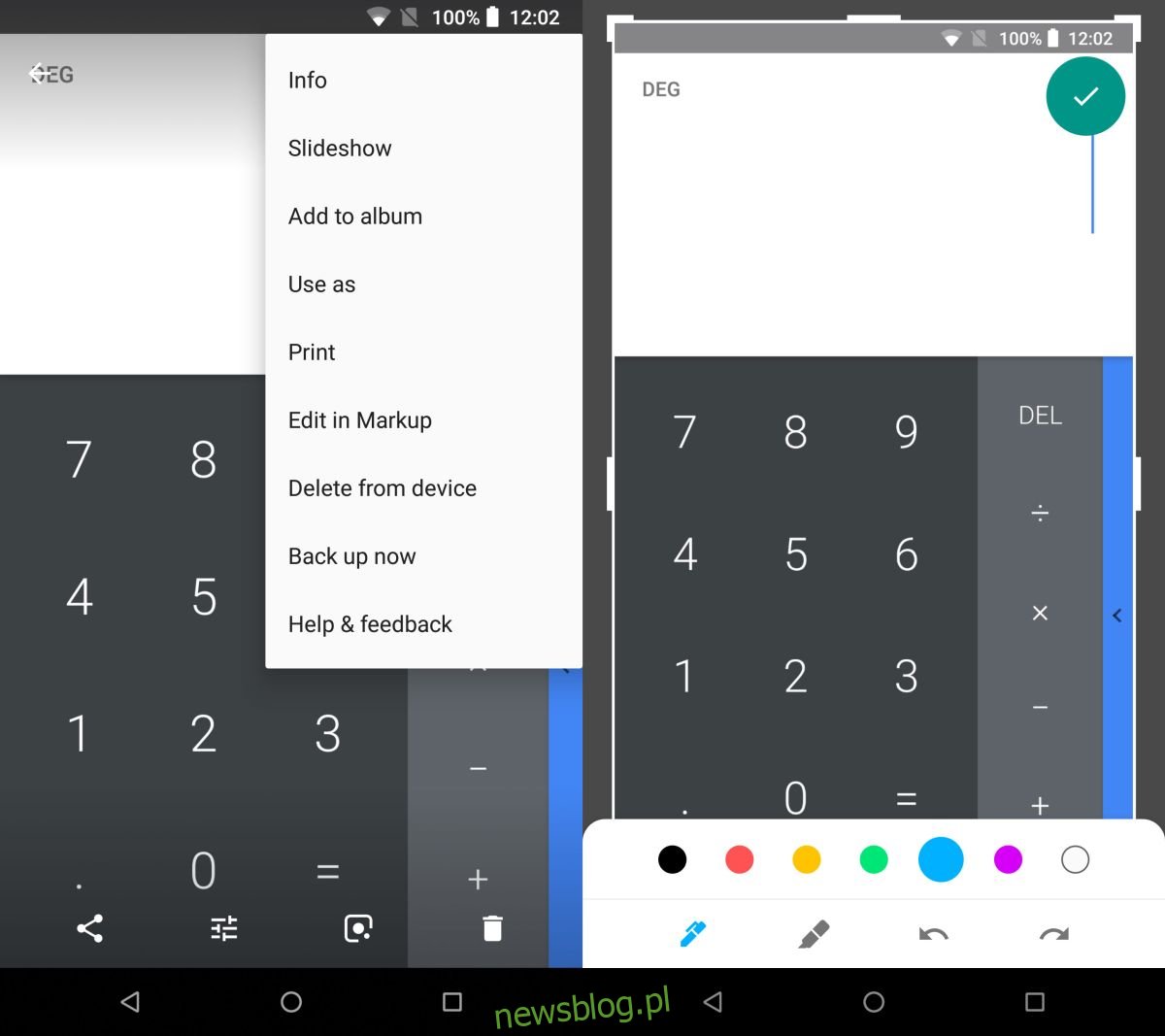Dostępna jest wersja zapoznawcza programisty Androida P, a Google zrezygnowało z obsługi urządzeń Nexus. Jest to również skopiowana funkcja, którą Apple dodał w iOS 11; znaczniki zrzutu ekranu. Ta nowa funkcja umożliwia oznaczanie zrzutów ekranu podczas ich wykonywania. Oszczędza to kłopotów z otwieraniem ich w edytorze. Użytkownicy systemu iOS 11 uważają, że narzędzie jest niezwykle pomocne i prawdopodobnie zostało skopiowane. Jedynym problemem jest to, że Android P jest obecnie ograniczony do bardzo niewielu urządzeń, a to narzędzie jest przydatne dla każdego, niezależnie od używanej wersji Androida. Na szczęście możesz teraz pobrać narzędzie do oznaczania zrzutów ekranu Androida P na swój telefon. Jest to możliwe dzięki plikowi port aplikacji opracowany przez użytkownika XDA Quinny899.
Aplikacja Sideload na Androida
Pobierz Google Markup dla Androida P. Zostanie pobrany jako plik APK, który musisz załadować na telefon z Androidem. Ładowanie aplikacji jest proste, ale przeprowadzimy Cię przez to. Po pierwsze; pobierz plik APK, podłącz telefon z Androidem do komputera i skopiuj plik APK do pamięci urządzenia.
Następnie otwórz aplikację Ustawienia na telefonie z Androidem. W sekcji Bezpieczeństwo poszukaj opcji, aby włączyć Nieznane źródła. Jeśli korzystasz z Androida Oreo, będzie trochę inaczej. W Androidzie Oreo musisz zezwolić niektórym aplikacjom na instalowanie innych aplikacji z nieznanych źródeł. Na przykład aplikacja taka jak Twoja przeglądarka może pobrać i zainstalować aplikację. Jeśli korzystasz z Androida Oreo, najlepiej przejść do aplikacji Ustawienia i wybrać opcję Pamięć. W tym miejscu dotknij Pliki i przejdź do folderu, do którego skopiowałeś plik APK. Stuknij plik APK, a początkowo poinformuje Cię, że aplikacji nie można zainstalować. Przekieruje Cię do miejsca, w którym możesz włączyć pobieranie aplikacji, tj. Instalowanie aplikacji z nieznanych źródeł. Włącz ją i zainstaluj aplikację.
Narzędzie Android P Screenshot Markup Tool
Po zainstalowaniu możesz otworzyć zrzut ekranu do edycji po jego zrobieniu, dotykając powiadomienia o zrzucie ekranu w obszarze powiadomień i wybierając Udostępnij. Możesz też otworzyć dowolne zdjęcie w aplikacji Zdjęcia, dotknąć przycisku z trzema kropkami u góry i wybrać „Edytuj w znacznikach”. Spowoduje to otwarcie zdjęcia w narzędziu do oznaczania, w którym masz narzędzia do przycinania, pióra i pędzla do rysowania na nim.
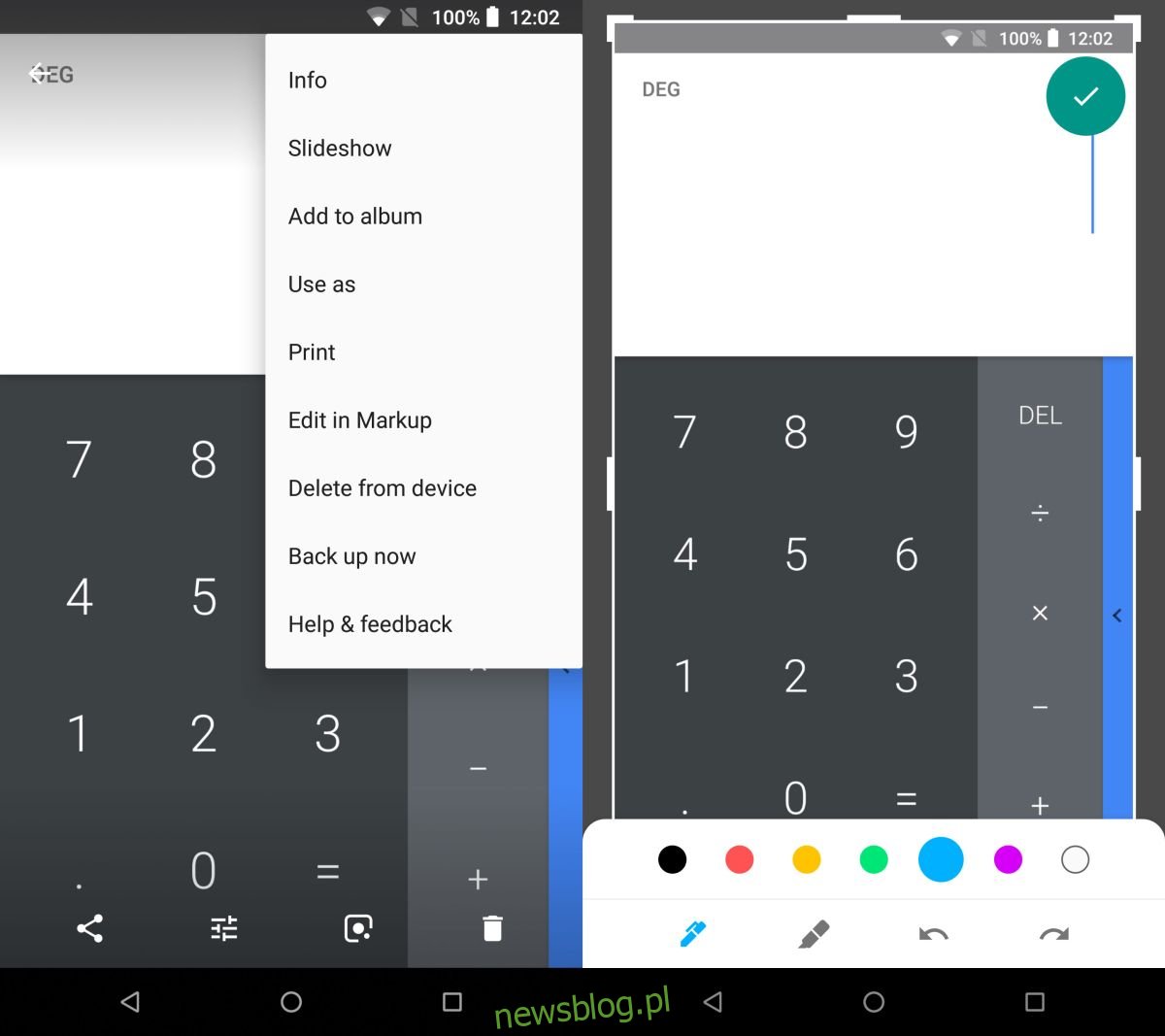
Narzędzie do oznaczania w systemie Android P jest podstawowe. Nie może konkurować z narzędziami, które Apple ma w iOS 11. Ponieważ to narzędzie zadebiutowało w pierwszej wersji zapoznawczej programisty, a do ostatecznej wersji pozostało trochę czasu, możemy liczyć na poprawę.